Hvordan fikser du sprukket iPhone-skjerm?

iPhone-skjermen er laget av glass og metall - for det meste glass. Når iPhone 15/14/13/12/11/X/XS/XR/8/8 Plus/7/7 Plus/6s/5s/5c/5-skjermen ble sprukket, hva ville du gjøre for å reparere den ødelagte iPhone-skjermen ? Slik fikser du sprukket iPhone-skjerm? Hvordan kan du få tilgang til og gjenopprette data fra en ødelagt iPhone? Denne artikkelen er forberedt for deg som tilbyr veldig nyttige tips om reparasjon / erstatning av iPhone-skjerm og ødelagt iPhone-datarekonstruksjon.
I denne delen skal vi vise deg flere måter hvordan du fikser sprukket iPhone-skjerm.
Når skjermen din på iPhone 15/14/13/12/11/X/XS/XR/8/8 Plus/7/7 Plus/6s/5s/5c/5 ble sprukket, kan du vurdere å reparere eller erstatte den ødelagte skjermen i en Apple Store. Gebyret kan være billig så lenge din iPhone er dekket av garantien eller du har en AppleCare+.
Hver iPhone har ett års dekning av maskinvarereparasjoner gjennom sin begrensede garanti og opptil 90 dager med gratis støtte. AppleCare er Apples merkenavn for utvidet garanti og tekniske støtteplaner for iPhone / iPad / iPod til 2 år.

Og du kan se en tabell med prissetting av iPhone-skjermreparasjoner. I tillegg viser vi også andre priser for skadeutbedring hvis skaden ikke har noe med skjermen å gjøre.
| iPhone-modell | Bare skjermreparasjon (AppleCare +) | Bare reparasjon av skjermen (uten garanti) | Annen skade reparasjon (AppleCare +) | Annen skade reparasjon (uten garanti) |
|---|---|---|---|---|
| 8 iPhone Plus 7 iPhone Plus |
$29 | $169 | $99 | $399 |
| iPhone 8 iPhone 7 |
$29 | $149 | $99 | $349 $319 |
| iPhone 6s Plus 6 iPhone Plus |
$29 | $149 | $99 | $329 |
| iPhone 6s iPhone 6 |
$29 | $129 | $99 | $299 |
| iPhone SE | $29 | $129 | $99 | $269 |
| iPhone 5s iPhone 5c iPhone 5 |
$29 | $129 | $99 | $269 |
Reparasjonstiden vil være omtrent en uke for å fikse en ødelagt iPhone.
Eller du kan finne en tredjeparts verksted for å fikse sprukket iPhone-skjerm, men du bør vite at å gå et annet sted vil annullere garantien. Men hvis din iPhone ikke er under garantien lenger, virker det ok å finne en tredjeparts verksted for å erstatte eller reparere den spreke iPhone.
Ikke gå glipp av: Hvordan rengjøre iPhone-skjermen
Før du vil gjøre dette, må du tenke over flere spørsmål nedenfor:
◆ Hvor mye vil reparasjonen koste?
◆ Hvor lang tid tar reparasjonen?
◆ Hvilken type garanti tilbyr du?
◆ Noen tjenester etter reparasjonen?

Sist, men ikke minst, kan du valgfritt velge å fikse sprukket iPhone-skjerm selv.
Du kan kjøpe en ny iPhone-skjerm fra eBay, Amazon og andre nettsteder. Forsikre deg også om at du har forberedt alle verktøyene for iPhone-skjermbytte, og følg den elektroniske guiden for å fikse den ødelagte skjermen.
Når du bestemmer deg for å reparere iPhone-skjermen med denne metoden, må du tenke over risikoen. Ellers kan du si farvel til din iPhone. Du kan også bytt ut iPhone-batteriet av deg selv.
For enkelhets skyld anbefales du den beste iPhone Data Recovery, FoneLab.
Sjekk iPhone-skjermen. Hvis skjermen ikke er brukbar når du trykker på den spreke iPhone-skjermen, hvordan kan du få tilgang til og gjenopprette data fra den spreke iPhone? For enkelhets skyld anbefales du med det beste iPhone Data Recovery. Dette verktøyet vil gjøre deg en stor fordel selv når du ikke kan gjøre noe på skjermen, så lenge du noen gang har sikkerhetskopiert iPhone til iTunes eller iCoud, kan du bruke FoneLab til å hente data fra iTunes eller iCloud sikkerhetskopi.
Trinn 1 Kjør iPhone Data Recovery og velg modus "Gjenopprett fra iTunes Backup File" fra venstre. Alle tilgjengelige iTunes-sikkerhetskopifiler som skal vises på høyre side.

Trinn 2 Velg riktig iTunes-sikkerhetskopi, og klikk deretter på "Start skanning" -knappen.
Trinn 3 Snart blir sikkerhetskopien skannet. Skanningsresultatet inkluderer de slettede og eksisterende data, og utmerker seg med annen farge. Klikk på "Vis bare de slettede elementene (rene)" -knappen for bare å vise de slettede dataene. Du kan dobbeltklikke på et bilde for å se det.
Trinn 4 Merk av for hva du vil gjenopprette, og trykk "Gjenopprett" -knappen for å gjenopprette iPhone-data fra iTunes-sikkerhetskopien.

Trinn 1 Velg "Gjenopprett fra iCloud backup-fil fra venstre. Logg deg på iCloud med din Apple ID og passord.

Trinn 2 Da blir all tilgjengelig sikkerhetskopi fra iCloud oppført. Klikk "Last ned" -knappen for å skanne iCloud sikkerhetskopifil. Programvaren vil automatisk skanne sikkerhetskopien.

Trinn 3 Velg filene du vil hente, og klikk på "Gjenopprett" -knappen for å redde iPhone-data.

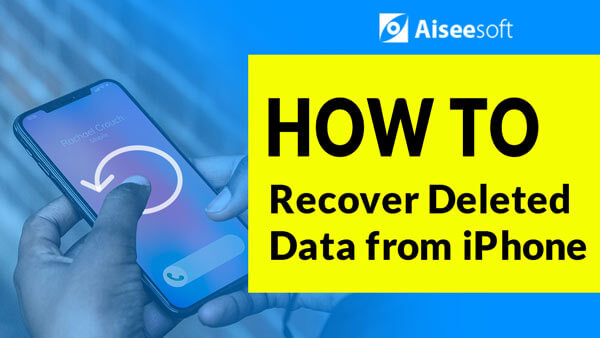

I denne artikkelen viser vi deg hovedsakelig hvordan du fikser sprukket iPhone-skjerm når iPhone-skjermen og introduserer deg med iPhone Data Recovery for å hjelpe deg med å gjenopprette data fra ødelagte iPhone. Legg gjerne igjen det du vil si nedenfor.